David Purse anunciou o lançamento do Simplicity Linux 20.4. Confira as novidades dessa atualização e descubra onde baixar a distro.
O Simplicity Linux é uma distribuição baseada em Devuan (que é baseado no Debian) com o Cinnamon como o ambiente de desktop padrão (antes de 2020, era baseado no Puppy Linux e no Xfce).
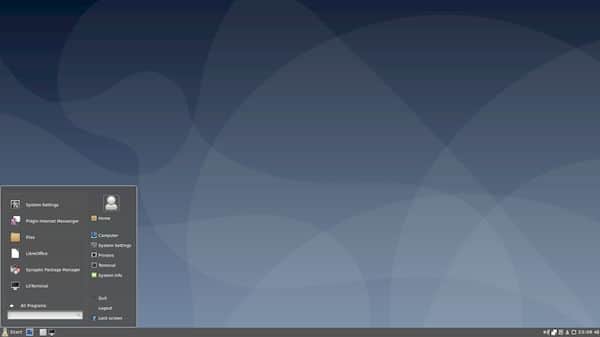
Ele vem em três edições: Mini, Desktop e Gaming. A edição Mini apresenta software baseado em nuvem, o ambiente Desktop oferece uma coleção de softwares de uso geral e a variante Gaming inclui um iniciador para jogos Steam.
Agora, David Purse anunciou o lançamento do Simplicity Linux 20.4.
Novidades do Simplicity Linux 20.4
No Simplicity Linux 20.4, existem quatro edições, todas baseadas no excelente Buster Dog.
Primeiro, temos o ‘Mini’, que usa LXDE e Openbox e executa o kernel 5.6.4 XanMod.
Como de costume no Mini, não há muito software pré-instalado; em vez disso, usa aplicativos baseados na Web que são executados como uma instância do Chrome.
Nele vem pré-instalados o software Google Docs, Taiga.io Project Management, Spotify, Mega, Gmail e Facebook Messenger.
Para quem procura algo com aplicativos baseados localmente, temos o ‘Desktop’, que também usa o kernel 5.6.4 XanMod.
Ao contrário do Mini, ele usa o Cinnamon como área de trabalho. Ele vem pré-instalado com o Pidgin, LibreOffice, GIMP, Chrome, Thunderbird, Audacity, Spotify e MPV.
A edição ‘Gaming’ usa o kernel Debian Backports 5.4.0 para estabilidade, e vem com Brave Browser, OBS, Discord, Blacknut Cloud Gaming, Vortex Cloud Gaming, Wine, Steam e Spotify como aplicativos locais completos.
Para saber mais sobre essa versão da distribuição, acesse a nota de lançamento.
Baixe e experimente o Simplicity Linux 20.4
A imagem ISO do Simplicity Linux 20.4 já pode ser baixada acessando a página de download da distribuição.
- Como esconder o menu de inicialização do Grub
- Recuperando o boot do Linux (Grub), depois de instalar o Windows
- Como mudar o visual do Grub com o tema Vimix Grub
- Como instalar o Grub Customizer no Ubuntu e derivados
Verifique se a imagem ISO está corrompida
Antes de gravar a imagem ISO que você baixou, verifique se ela está corrompida usando o tutorial abaixo:
Como verificar se uma imagem ISO está corrompida
Como gravar uma imagem ISO no Linux
Quem precisar gravar a imagem ISO após o download, pode usar esse tutorial do blog:
Como gravar uma imagem ISO Usando o Nautilus
Como gravar uma imagem ISO usando o Terminal
Como criar um pendrive de instalação
Como criar um pendrive inicializável com GNOME Disks
Como criar um pendrive inicializável com o Etcher no Linux